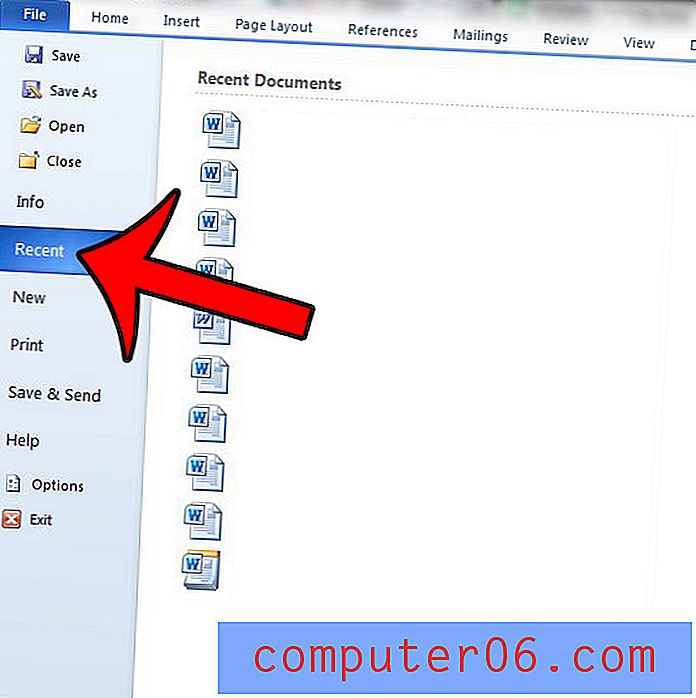Een foto laten stuiteren in Powerpoint 2010
Powerpoint 2010 is een programma waarbij je materiaal moet maken om de aandacht van je publiek te trekken. Dit geldt in het bijzonder voor doelgroepen die veel Powerpoint-presentaties kunnen bekijken en voor hen zijn afgemat. Een effectieve manier om uw presentatie te laten opvallen, is door wat beweging toe te voegen aan uw dia's. U kunt dit effect bereiken door een YouTube-presentatie in de diavoorstelling in te sluiten, of u kunt wat animatie aan uw afbeeldingen toevoegen. Powerpoint 2010 heeft een aantal verschillende animaties waarmee je kunt experimenteren, maar een van mijn favorieten is de stuiterende animatie. Door te leren hoe je een foto kunt laten stuiteren in Powerpoint 2010, kun je de aandacht vestigen op een afbeelding die je wilt benadrukken, terwijl je ook een pauze biedt in de eentonigheid die vaak gepaard gaat met een Powerpoint-diavoorstelling.
De Bounce-animatie toepassen in Powerpoint 2010
Powerpoint 2010 heeft een verrassend aantal manieren waarop u uw afbeelding kunt wijzigen. U kunt een aantal bewerkingen aan uw afbeelding rechtstreeks vanuit Powerpoint uitvoeren met behulp van het menu Fotohulpmiddelen - Opmaak, maar als u het uiterlijk van de afbeelding niet echt wilt wijzigen, is het gebruik van een stuiterende animatie een goede manier om een afbeelding te maken uitblinken.
Stap 1: Open de Powerpoint-diavoorstelling met de afbeelding die u wilt laten stuiteren.
Stap 2: Klik op de dia aan de linkerkant van het venster met de afbeelding die wordt gestuiterd en klik vervolgens op de afbeelding in de dia zodat deze wordt geselecteerd.
Stap 3: klik op het tabblad Animaties bovenaan het venster.

Stap 4: klik op het vervolgkeuzemenu Animatie toevoegen in het gedeelte Geavanceerde animatie van het lint bovenaan het venster.
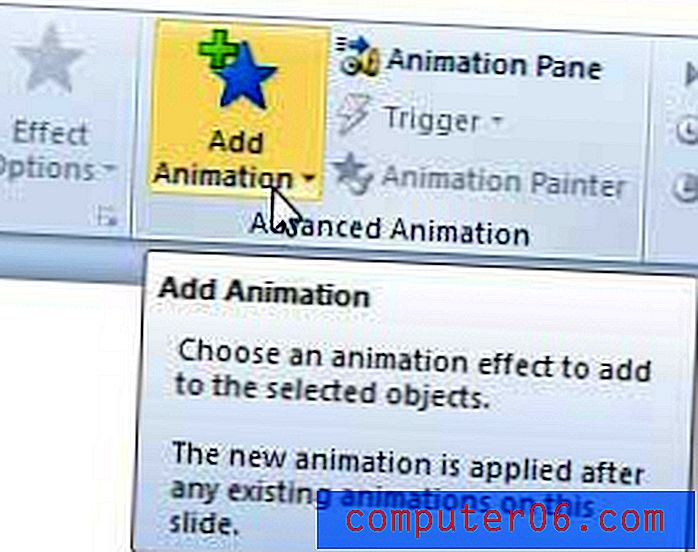
Stap 5: klik op de optie Bounce in het gedeelte Entree van het menu. Powerpoint moet de animatie dan één keer uitvoeren, zodat u kunt zien hoe het effect eruit zal zien.
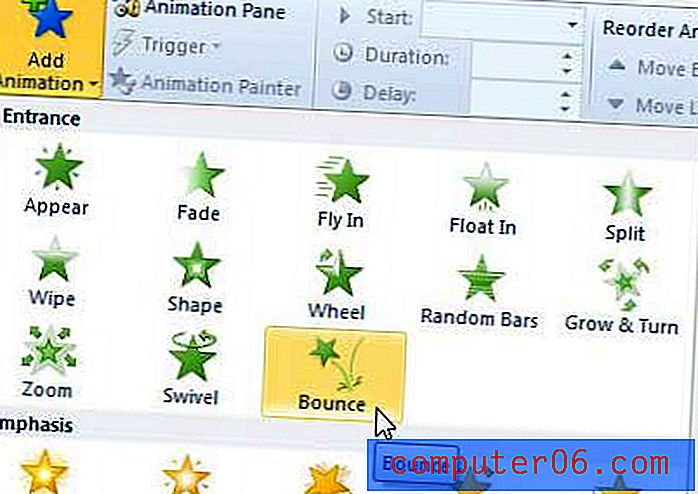
Stap 6: Klik op het vervolgkeuzemenu rechts van Start in het gedeelte Timing van het lint en kies vervolgens wanneer je wilt dat de stuiterende animatie begint.
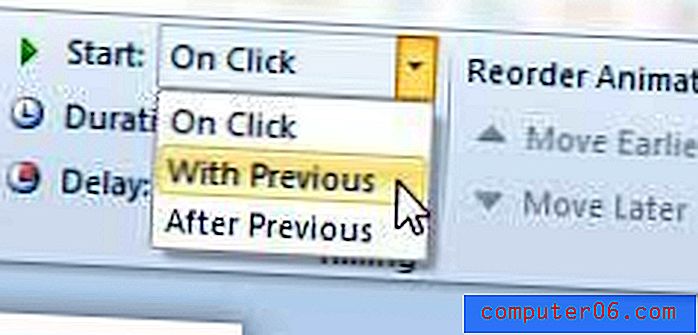
U kunt ook de opties in dit gedeelte configureren om de duur en vertraging van de animatie aan te passen.